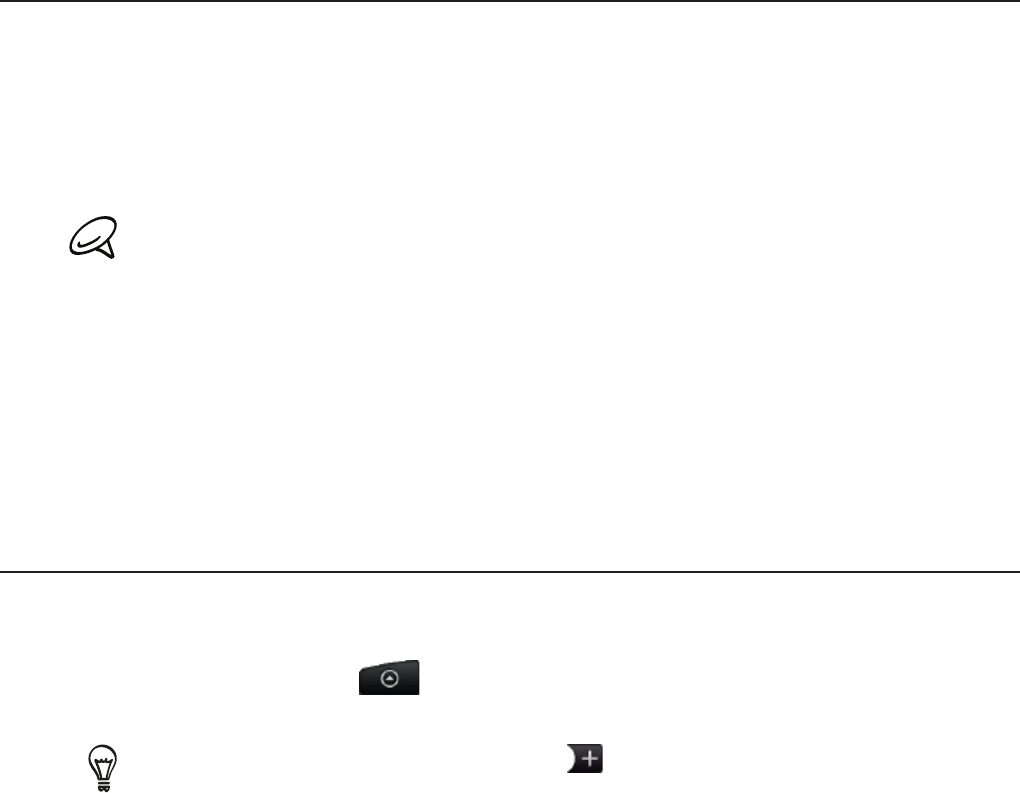-
hoe breng ik de simkaart in de telefoon Gesteld op 27-6-2013 om 19:06
Reageer op deze vraag Misbruik melden-
het zelfde als je sd kaart onder het klepje aan de kant van je IMEI code. Geantwoord op 7-7-2013 om 03:17
Waardeer dit antwoord Misbruik melden
-
-
Waarom kan ik de opslagruimte op de telefoon niet leegmaken door de apps naar de SD-kaart te verplaatsen? Deze optie is wel zichtbaar, maar niet te gebruiken. Gesteld op 23-5-2013 om 12:21
Reageer op deze vraag Misbruik melden-
Hier het zelfde probleem. Geantwoord op 2-9-2013 om 14:19
Waardeer dit antwoord (3) Misbruik melden
-
-
Sim kaart invoeren
Reageer op deze vraag Misbruik melden
Gesteld op 12-4-2013 om 20:41-
wat voor simkaart moet erin Geantwoord op 29-12-2013 om 20:03
Waardeer dit antwoord Misbruik melden
-
-
Opslag SD kaart?? Gesteld op 5-1-2013 om 18:33
Reageer op deze vraag Misbruik melden-
Ik weet ook niet hoe het werkt. Ik heb en 30 gigabite sd kaart gemonteerd. En nog krijg ik continu meldingen dat er te weinig geheugen ruimte is om aps te uploaden. Wie weet hier de oplossing voor. Geantwoord op 3-2-2013 om 22:53
Waardeer dit antwoord (6) Misbruik melden
-
-
ik kan geen mail via mijn htc sturen Gesteld op 27-3-2011 om 21:42
Reageer op deze vraag Misbruik melden-
blijven oefenen Geantwoord op 5-5-2011 om 21:53
Waardeer dit antwoord (2) Misbruik melden
-